Pakeiskite numatytąjį paieškos teikėją "Microsoft Edge" į "Google"
"Windows 10" yra visiškai nauja "Microsoft" žiniatinklio naršyklė "Edge". Tai tikrai stebėtinai greita ir veikia visose svetainėse, kurias paprastai naudoju.
Tai pasakytina, ji taip pat turi keletą tikrai erzinančių problemų. Pirma, ji dar nepalaiko priedų ar plėtinių, bet netrukus. Dar viena erzina problema yra tai, kad ji pagal nutylėjimą atlieka "Bing", kai vykdote bet kokią paiešką adreso juostoje.
Dabar tai paprastai nėra pagrindinė problema, nes jūs galite lengvai pakeisti paieškos tiekėją "Google" ar "Yahoo" lengvai, tačiau "Microsoft" padarė šį procesą sąmoningai klaidinančia, kad jūs ir toliau naudosite "Bing".
Atsiprašau "Microsoft", bet aš norėčiau "Google", ir aš ketinu įsitikinti, kad juos naudosiu. Štai kaip reikia keisti paieškos teikėją "Microsoft Edge" į "Google" ar kitą paieškos teikėją.
1 žingsnis: atidarykite kraštą ir spustelėkite mygtuką dešinėje pusėje, naudodami tris taškus, tada apačioje spustelėkite " Nustatymai ".

2 žingsnis: šoninis skydas įkeltas dešinėje ir jums reikia pereiti visą kelią žemyn ir spustelėti " Peržiūrėti papildomus nustatymus" .
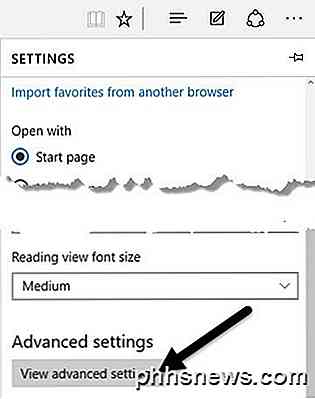
3 žingsnis: slinkite žemyn, kol pamatysite paiešką adreso juostoje su nustatymu ir tada spustelėkite Pridėti naują .
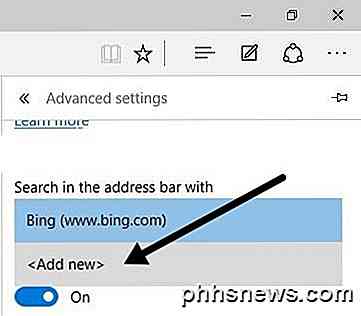
Dabar štai kur "Microsoft" bandė būti kvaila. Dauguma žmonių tiesiog pamatys šį ekraną, kuriame galėsite nieko nedaryti.
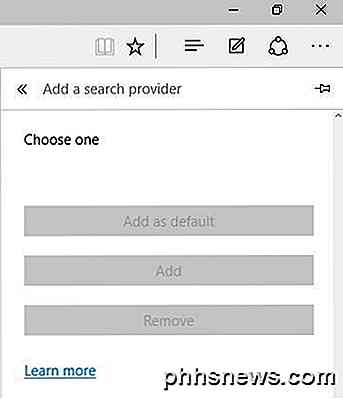
Wow, nėra kitų paieškos paslaugų teikėjų pridėti! Ačiū "Microsoft", manau, aš tiesiog toliau naudoti Bing. Taip gerai! Taigi, apgauti tai, kad jūs turėtumėte eiti į paieškos paslaugų teikėjo svetainę, kurią norite pridėti. Pirmiausia spustelėkite adreso juostą ir eikite į www.google.com. Tada atlikite 1-3 veiksmus ir dabar jūs pamatysite "Google" kaip galimybę pridėti!
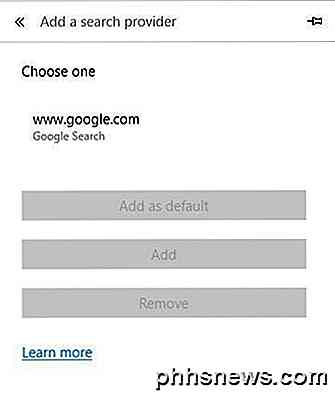
Spustelėkite jį, tada spustelėkite mygtuką " Pridėti kaip numatytąjį ". Dabar pamatysite, kad "Google" yra jūsų numatytasis "Edge" paieškos variklis.
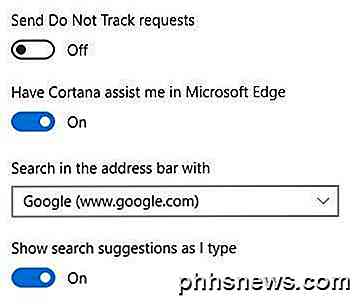
Šis metodas taip pat yra tas, kaip jūs einate apie tai, kaip pridėti "Yahoo" kaip numatytąjį paieškos teikėją. Apsilankykite www.yahoo.com ir eikite į papildomus nustatymus. Jei pageidaujate naudoti paieškos variklį, pvz., "DuckDuckGo", tada tiesiog apsilankykite www.duckduckgo.com ir būsite pasiruošę!
Šiek tiek žaisdami su juo, pamačiau, kad galite pridėti "Wikipedia" kaip numatytąjį paieškos tiekėją, kad būtų įdomu. Aš to nebandžiau sau, bet tai turėtų dirbti "Ask", "AOL" ir kitų paieškos paslaugų teikėjų. Jei turite klausimų, galite rašyti komentarus. Mėgautis!

Ką daryti, jei tik "Hard Drive" yra atpažįstamas, kai jis jau yra pasislinkęs?
Ką daryti, kai jūsų kompiuteris tik atpažįsta jūsų standžiojo disko dalį laiko? Ar tiesiog klausimas, ar kietajame diske veikia blogai, ar tai BIOS nustatymas, kurį reikia sureguliuoti? Šiandienos "SuperUser" Q & A žinutė turi naudingų patarimų nusivylusiam skaitytojui. Šiandienos klausimų ir atsakymų sesija ateina pas mus "SuperUser" - "Stack Exchange", bendruomenės pagrįstos "Q & A" svetainių grupės, padalinys.

Ar man reikia maršrutizatoriaus, jei aš turiu tik vieną kompiuterį?
Yra dažnas neteisingas supratimas, kad jei turite paprastą sąranką, pvz., Tik vieną namų kompiuterį, jums nereikia maršrutizatoriaus. Skaityk toliau, kai paaiškinsime, kodėl net vienam darbalaukiui reikia draugo. Gerbiamas "How-To Geek", Draugas padėjo man perkelti kitą stalą į mano butą kitą dieną, o mes viską išleidome į savo naują stalo, jis buvo nustebintas, kad neturėjau kelvedžio.



